Telefone IP SIP 4610SW Versão 2.2 Guia do Usuário
|
|
|
- Bárbara Paiva de Almeida
- 8 Há anos
- Visualizações:
Transcrição
1 Telefone IP SIP 4610SW Versão 2.2 Guia do Usuário PT-BR Edição 2.2 Agosto de 2005
2
3 Copyright 2005, Avaya Inc. Todos os direitos reservados Aviso Foram feitos todos os esforços para garantir que as informações contidas neste documento fossem completas e precisas até o momento de sua impressão. Entretanto, as informações estão sujeitas a mudanças. Garantia A Avaya Inc. oferece garantia limitada sobre este produto. Consulte seu contrato de venda para verificar os termos da garantia limitada. Além disso, os termos padrão de garantia da Avaya, bem como as informações sobre suporte desse produto enquanto estiver na garantia, estão disponíveis no site: Como prevenir a fraude de tarifas A fraude de tarifas é o uso indevido do seu sistema de telecomunicações por pessoas não autorizadas (por exemplo, uma pessoa que não faça parte do quadro de funcionários, agentes, subempreiteiros ou outros profissionais que não estejam trabalhando para a sua empresa). Esteja ciente de que há risco de fraudes de tarifas telefônicas associadas ao seu sistema e que, se isso ocorrer, poderá resultar em encargos adicionais substanciais para os seus serviços de telecomunicação. Intervenção da Avaya contra fraudes Se suspeitar que está sendo vítima de fraude de tarifas e necessitar de suporte ou assistência técnica nos Estados Unidos ou Canadá, ligue para a Linha direta de intervenção contra fraudes do Centro de Assistência Técnica no número Isenção de responsabilidade A Avaya não se responsabiliza por quaisquer modificações, adições ou exclusões na versão original publicada desta documentação, a menos que elas tenham sido feitas pela Avaya. O Cliente e/ou o Usuário final concordam em indenizar e em inocentar a Avaya, seus agentes e funcionários de quaisquer reclamações, processos, demandas e julgamentos decorrentes de, ou relativos a modificações, adições ou exclusões subseqüentes feitas nesta documentação realizadas pelo Cliente ou Usuário final. Como obter ajuda Para obter números de telefone adicionais da área de suporte, acesse o site de suporte da Avaya em: Se você estiver: Nos Estados Unidos, clique no link Escalation Contacts localizado sob o título Support Tools. Em seguida, clique no link apropriado ao tipo de suporte desejado. Fora dos Estados Unidos, clique no link Escalation Contacts localizado sob o título Support Tools e, em seguida, clique no link International Services, que inclui os números de telefone dos Centros de Excelência internacionais. Proporcionando segurança nas telecomunicações A segurança nas telecomunicações (das comunicações de voz, dados e/ ou vídeo) é a prevenção contra qualquer tipo de invasão (ou seja, acesso não-autorizado, acesso ou uso mal-intencionado) dos equipamentos de telecomunicação de sua empresa por terceiros. Por equipamento de telecomunicações de sua empresa entende-se este produto Avaya e qualquer outro equipamento de vídeo/dados/voz que possa ser acessado por meio desse produto Avaya (ou seja, equipamento conectado à rede ). Por terceiros entende-se qualquer pessoa que não seja funcionário contratado, agente, subempreiteiro ou que não esteja trabalhando para a sua empresa. Por uso mal-intencionado entende-se aquele de alguém (incluindo quem possa ter autorização) que acessa seu equipamento de telecomunicações com más intenções ou com a intenção de causar danos. Essas invasões podem ocorrer por meio de equipamentos ou de interfaces síncronos (com base em circuito e/ou multiplexador de tempo) ou assíncronos (com base em caractere, mensagem ou pacote) por vários motivos: Uso (dos recursos especiais do equipamento acessado) Furto (de propriedade intelectual, ativos financeiros ou acesso à facilidade de tarifas) Escuta telefônica (invasão de privacidade das pessoas) Trote (problemas aparentemente inofensivos, adulteração) Danos (adulterações prejudiciais, perda ou alteração de dados, independentemente do motivo ou intenção) Esteja ciente de que pode haver risco de invasões não-autorizadas associadas ao seu sistema e/ou ao equipamento conectado à rede. Observe também que caso uma invasão como essa ocorra, isso pode acarretar uma série de prejuízos para a sua empresa (inclusive, mas não apenas, perda de privacidade pessoal/dados, propriedade intelectual, ativos materiais, recursos financeiros, custos de mão-de-obra e/ou custos jurídicos). Responsabilidade pela segurança de telecomunicações da sua empresa A responsabilidade final pela segurança deste sistema e dos respectivos equipamentos conectados à rede é sua administrador do sistema do cliente Avaya, dos seus colegas da área de telecomunicações e dos seus gerentes. Fundamente o cumprimento da sua responsabilidade nos recursos e conhecimentos adquiridos de diversas fontes, inclusive, mas não apenas: Documentos de instalação Documentos de administração do sistema Documentos de segurança Ferramentas de segurança baseadas em hardware e software Informações compartilhadas entre você e seus colegas Especialistas em segurança de telecomunicações Para evitar invasões no seu equipamento de telecomunicações, você e seus colegas devem programar e configurar cuidadosamente: Sistemas e interfaces de telecomunicação fornecidos pela Avaya Aplicações de software fornecidas pela Avaya, assim como suas respectivas plataformas e interfaces de hardware/ software subjacentes Qualquer outro equipamento conectado em rede com produtos Avaya Facilidades TCP/IP Os clientes podem observar diferenças no desempenho, confiabilidade e segurança dos produtos, dependendo do projeto/configurações e topologias da rede, mesmo quando o desempenho do produto estiver em conformidade com a garantia. Compatibilidade com os padrões A Avaya Inc. não se responsabiliza por qualquer interferência de rádio ou televisão causada por modificações não autorizadas deste equipamento ou pela substituição ou conexão de cabos e equipamentos diferentes dos especificados pela Avaya Inc. A correção da interferência causada por essas modificações, substituições ou conexões será de responsabilidade do usuário. De acordo com a Seção 15 das normas da FCC (Federal Communications Commission), o usuário é advertido que as alterações ou modificações não aprovadas expressamente pela Avaya Inc. podem anular a autoridade do usuário para operar o equipamento. Padrões de segurança do produto Este produto está em conformidade e atende aos seguintes padrões internacionais de Segurança de Produto, conforme aplicável: Segurança de Equipamentos de Tecnologia da Informação, IEC 60950, 3a edição, ou IEC , 1ª edição, incluindo todas as divergências nacionais relevantes, conforme relacionadas em Conformidade com o IEC para Equipamentos Elétricos (IECEE) CB-96A. Segurança de Equipamentos de tecnologia da informação, CAN/ CSA-C22.2 No / UL 60950, 3ª edição ou CAN/CSA-C22.2 No / UL Requisitos de Segurança para Equipamentos de Tecnologia da Informação, AS/NZS 60950:2000. Um ou mais dos seguintes padrões nacionais do México, conforme aplicável: NOM 001 SCFI 1993, NOM SCFI , NOM 019 SCFI 1998 Padrões de compatibilidade eletromagnética (EMC) Este produto está de acordo e segue os seguintes padrões internacionais EMC e todas as divergências nacionais relevantes: Limites e Métodos de Medição de Interferência de Rádio de Equipamento de Tecnologia da Informação, CISPR 22:1997, EN55022:1998 e AS/NZS Equipamento de tecnologia de informação Características de imunidade Limites e métodos de medição CISPR 24:1997 e EN55024:1998, incluindo: Descarga eletrostática (ESD) IEC Imunidade irradiada IEC Transiente elétrico rápido IEC Efeitos de raios IEC Imunidade conduzida IEC
4 Declaração da FCC (Federal Communications Commission) Seção 15: Observação: Esse equipamento foi testado e considerado em conformidade com os limites dos dispositivos digitais Classe B, conforme a Seção 15 das Normas da FCC. Esses limites foram estabelecidos para oferecer proteção razoável contra interferências prejudiciais, quando o equipamento é operado em um ambiente comercial. Este equipamento gera, usa e pode irradiar energia de radiofreqüência e, se não for instalado e usado de acordo com o manual de instruções, poderá causar interferências prejudiciais às comunicações de rádio. A operação deste equipamento em um área residencial pode causar interferência prejudicial, situação na qual o usuário será solicitado a corrigir a interferência arcando com as despesas. Seção 68: Sinalização de supervisão de atendimento Permitir que este equipamento seja operado de forma que não ofereça a devida sinalização de supervisão de atendimento é uma violação das normas da Seção 68. Este equipamento retorna sinais de supervisão de atendimento para a rede pública comutada quando: atendidos pela estação chamada, atendidos pelo atendedor ou roteados para um anúncio gravado que pode ser administrado pelo usuário do equipamento nas instalações do cliente (CPE). Este equipamento retorna sinais de supervisão de atendimento em todas as chamadas de discagem direta a ramal (DID) redirecionadas de volta para a rede telefônica pública comutada (PSTN). As exceções permitidas são: Uma chamada não é atendida. Tom de ocupado recebido. Tom de nova solicitação é recebido. A Avaya atesta que este equipamento registrado permite o acesso dos usuários aos provedores interestaduais de serviços de operadoras pelo uso de códigos de acesso. A modificação deste equipamento pelos agregadores de chamadas para bloquear o acesso aos códigos de discagem é uma violação do Ato de 1990 dos Consumidores de operadores de telefone (Telephone Operator Consumers Act of 1990). Meios de conexão A conexão deste equipamento com a rede telefônica é apresentadas nas tabelas a seguir. Informações sobre interferência do Departamento de Comunicações do Candá (DOC) Este aparelho digital da Classe B está de acordo com a ICES-003. Cet appareil numérique de la classe B est conforme à la norme NMB003 du Canada. NMB-003 du Canada. Este equipamento atende as especificações técnicas aplicáveis da Industry Canada Terminal Equipment. Isso é confirmado pelo número de registro. A abreviação IC, antes do número do registro, significa que o registro foi efetuado com base na Declaração de Conformidade e indica que as especificações técnicas da Industry Canada foram atendidas. Isso não significa que a Industry Canada tenha aprovado o equipamento. Declarações de conformidade Declaração de conformidade do fornecedor, Seção 68 das normas da FCC dos Estados Unidos (SDoC) Pelo presente, a Avaya Inc. dos Estados Unidos da América, certifica que o equipamento descrito neste documento e que contém um número de identificação na etiqueta TIA TSB-168 está de acordo com as normas e regulamentos da FCC - 47 CFR, Seção 68 e com o critério técnico adotado pelo Conselho Administrativo sobre Conexões de terminais (ACTA - Administrative Council on Terminal Attachments). Além disso, a Avaya declara que o equipamento de terminal equipado com monofone, descrito neste documento, está de acordo com o parágrafo das Normas e regulamentos que definem a compatibilidade com aparelhos auditivos da FCC (FCC Rules and Regulations defining Hearing Aid Compatibility) e é considerado compatível com esses aparelhos. Cópias de SDoCs assinadas pela pessoa responsável nos EUA, podem ser obtidas entrando em contato com o representante local de vendas e estão disponíveis no seguinte site: Todos os servidores e gateway de mídia da Avaya estão de acordo com a Seção 68 da FCC, porém muitos foram registrados na FCC antes de o processo SDoC ficar disponível. Uma lista de todos os produtos registrados da Avaya pode ser encontrada em : efetuando uma busca por fabricante, indicando o termo "Avaya". Declaração de conformidade da União Européia A Avaya Inc. declara que o equipamento especificado neste documento, portador do selo CE (Conformité Europeénne) está em conformidade com a Diretiva de Equipamentos de Terminais de Telecomunicações e Rádio da União Européia (1999/5/EC), incluindo a Diretiva de Compatibilidade Eletromagnética (89/336/EEC) e a Diretiva de Baixa Voltagem (73/23/EEC). Este equipamento foi certificado para atender à Interface de taxa básica CTR3 (CTR3 Basic Rate Interface - BRI) e Interface de taxa primária CTR4 (Primary Rate Interface -PRI) e aos subconjuntos do CTR12 e CTR13, se aplicável. Cópias das Declarações de Conformidade (DoCs) podem ser obtidas, entrando-se em contato com o representante de vendas local e também estão disponíveis no seguinte site: Japão Este é um produto da Classe B com base no padrão do Conselho voluntário de controle de interferência de equipamento de tecnologia de informação (VCCI - Voluntary Control Council for Interference by Information Technology Equipment). Se este equipamento for usado em um ambiente doméstico, poderão ocorrer interferências de rádio, em cujas situações o usuário deverá tomar as ações corretivas. Para solicitar cópias deste e de outros documentos: Entre em contato com: Avaya Publications Center Voz ou FAX or Escreva para: Globalware Solutions 200 Ward Hill Avenue Haverhill, MA USA Attention: Avaya Account Management totalware@gwsmail.com Para obter as versões mais recentes da documentação, acesse o site de suporte da Avaya:
5 Conteúdo Sobre este guia Visão geral Público-alvo Data de emissão Como usar este documento Organização do documento Convenções usadas Convenções simbólicas Convenções tipográficas Documentação relacionada Capítulo 1: Introdução ao telefone IP SIP 4610SW Introdução O telefone IP SIP 4610SW Como navegar nas telas de aplicações Aplicações do telefone IP SIP 4610SW Aplicação Telefone Aplicação Discagem rápida Aplicação Registro de chamadas Aplicação Acesso à Web (opcional) Opções do telefone IP 4610SW Funcionalidade adicional do 4610SW Facilidade Backup/Restauração automática Capítulo 2: Como usar o telefone IP SIP 4610SW Introdução Apresentações de sessão Como fazer chamadas Discagem manual Discagem automática Como rediscar para uma pessoa Como discar para uma pessoa usando a tecla Discagem rápida Como chamar uma pessoa do Registro de chamadas Como chamar uma pessoa da aplicação Acesso à Web Como receber chamadas Facilidades para atendimento de chamadas Conferência Retenção de chamada Edição 2.2 Agosto de
6 Conteúdo Mute Alto-falante Transferência Para recuperar uma mensagem do correio de voz Como efetuar logoff do telefone Como estabelecer a conexão do telefone Capítulo 3: Como usar a aplicação Discagem rápida Introdução Como digitar dados nas telas Discagem rápida Como digitar caracteres usando o teclado de discagem Como digitar um nome Como digitar um número Como digitar um URI Como editar durante ou após uma entrada Exemplo de entrada de nome Exemplo de entrada de URI Como adicionar uma tecla Discagem rápida Como atualizar as informações da etiqueta da tecla Discagem rápida Como apagar uma etiqueta da tecla Discagem rápida Capítulo 4: Como usar a aplicação Registro de chamada Introdução Sobre o Registro de chamadas Como exibir um Registro de chamadas Como adicionar uma Entrada de registro de chamadas a uma tecla Discagem rápida Como excluir entradas do Registro de chamadas Como excluir uma única entrada do Registro de chamadas Como excluir todas as entradas de um Registro de chamadas Como desativar o Registro de chamadas Capítulo 5: Como usar a aplicação Acesso à Web Introdução Autenticação para Acesso à Web Como navegar em páginas da Web Como navegar na página inicial e em outras páginas da Web tamanho padrão Guia do Usuário do Telefone IP SIP 4610SW Versão 2.2
7 Conteúdo Como digitar texto em páginas da Web Como digitar caracteres usando o teclado de discagem Como adicionar uma tecla Discagem rápida a um Número de telefone ou URI de site da Web Capítulo 6: Opções do telefone IP SIP 4610SW Introdução Como acessar os Menus principais de opções Opções de aplicações Como configurar a opção Rediscar Como configurar a opção Exibir tela Telefone ao atender? Como configurar a opção Exibir tela Telefone ao chamar? Como configurar a exibição de Temporizadores de chamadas ao chamar?. 67 Como configurar o Intervalo de exibição de mensagem Como configurar o Alerta visual Como ativar/desativar o Registro de chamadas Opções de toque pessoal Opções de exibição de tela de status Como exibir o status do endereço IP Como exibir o Status de qualidade de serviço (QoS) Como exibir o Status de interface Como exibir Status diversos Como exibir a Qualidade de áudio da rede Como alterar o Contraste do display Como etiquetar tecla de facilidade Como efetuar logoff do telefone IP SIP 4610SW Como efetuar logon no telefone Opções Backup/Restaurar Configurações salvas durante um backup Como configurar a opção Backup automático Como recuperar e restaurar dados de um arquivo de backup Como configurar ID de usuário, Senha e outras opções do FTP (File Transfer Protocol) Como selecionar o idioma do display Como alterar a Interface Ethernet do PC/telefone Como alterar o Tipo de transferência Edição 2.2 Agosto de
8 Conteúdo Capítulo 7: Fones de ouvido e monofones Introdução Fones de ouvido para Telefones IP SIP série Monofones para Telefones IP SIP série Capítulo 8: Como gerenciar o telefone e solucionar problemas Introdução Como entender os tons de toque de chamada Como entender os ícones do display Como testar o telefone Como testar os indicadores luminosos e a área de exibição do telefone Tabela básica para solucionar problemas Como solucionar problemas das aplicações do 4610SW Como redefinir e reinicializar o telefone IP SIP Como redefinir o telefone Como reinicializar o telefone Índice Guia do Usuário do Telefone IP SIP 4610SW Versão 2.2
9 Sobre este guia Visão geral Este guia descreve como usar o novo telefone IP SIP 4610SW. O telefone 4610SW é fácil de usar e, ao mesmo tempo, oferece os últimos avanços dos sistemas de telefonia. Os telefones IP (Internet Protocol) SIP (Session Initiation Protocol) obtêm suas características operacionais da própria unidade do telefone e do servidor central de telefones. É possível efetuar download de atualizações e de novas facilidades para o seu telefone, sem necessidade de substituição do aparelho. Este guia contém oito capítulos, organizados para mostrar como usar o telefone. Cada um desses capítulos está descrito na seção Organização do documento. Público-alvo Este documento é destinado aos usuários de telefone que possuem um telefone IP SP 4610SW. Seu objetivo não é ser um guia técnico de referência para Administradores de Sistemas ou técnicos em telefonia. Data de emissão Este documento foi publicado pela primeira vez em agosto de Como usar este documento Este guia está organizado para ajudá-lo a localizar os tópicos de uma forma lógica. Leia-o do início ao fim para ter um entendimento completo de como usar o seu telefone IP SIP 4610SW. Ou use o Índice para localizar as informações específicas sobre uma tarefa ou função que deseja executar. Edição 2.2 Agosto de
10 Sobre este guia Organização do documento Este guia contém os seguintes capítulos: Capítulo 1: Introdução ao telefone IP SIP 4610SW Capítulo 2: Como usar o telefone IP SIP 4610SW Capítulo 3: Como usar a aplicação Discagem rápida Capítulo 4: Como usar a aplicação Registro de chamada Capítulo 5: Como usar a aplicação Acesso à Web Capítulo 6: Opções do telefone IP SIP 4610SW Capítulo 7: Fones de ouvido e monofones Capítulo 8: Como gerenciar o telefone e solucionar problemas Descreve cada elemento da parte frontal do telefone, além da navegação, das aplicações e das facilidades disponíveis. Abrange todas as informações relacionadas às chamadas. Descreve como efetuar chamadas, receber chamadas, discagem rápida, chamar uma pessoa do registro de chamadas, fazer chamadas de conferência e transferir chamadas, efetuar logoff do telefone por questões de segurança e efetuar login novamente no telefone. Descreve como adicionar, atualizar e remover teclas de discagem rápida para facilitar a discagem rápida de números freqüentemente chamados. Descreve como exibir entradas em cada um dos três tipos de registros de chamadas. Inclui procedimentos para adicionar uma entrada de registro para uma tecla de discagem rápida e excluir entradas de registro. Explica como usar as funções de acesso à Web. Fornece os procedimentos de configuração e manutenção para as opções do telefone 4610SW. Descreve também a solução de problemas de determinadas funções do telefone. Fornece uma lista de fones de ouvido e de monofones compatíveis com os telefones IP SIP série 4600, além de informações sobre pedido. Descreve como testar a operação do telefone e fornece ações básicas para solução de problemas, caso você encontre erros ou tenha problemas. Convenções usadas Este guia usa as seguintes convenções textuais, simbólicas e tipográficas para ajudá-lo a compreender as informações. 10 Guia do Usuário do Telefone IP SIP 4610SW Versão 2.2
11 Documentação relacionada Convenções simbólicas Este símbolo precede informações adicionais sobre um tópico. Convenções tipográficas Este guia usa as seguintes convenções tipográficas: Documento Documento itálico Conferência O tipo sublinhado indica uma seção ou subseção neste documento que contém informações adicionais sobre um tópico. O tipo itálico entre aspas indica referência a um determinado capítulo/seção de um documento externo. O tipo itálico indica o resultado de uma ação executada ou uma resposta do sistema nos procedimentos passo a passo. O tipo itálico indica também o título de um documento externo. Nos procedimentos passo a passo, as palavras exibidas em negrito representam uma tecla única do telefone que deve ser pressionada/ selecionada. Documentação relacionada Este guia e outra documentação relacionada estão disponíveis on-line no seguinte URL: Para uma referência rápida às facilidades e aplicações do telefone IP SIP 4610SW, consulte a Referência rápida do telefone IP SIP 4610SW (documento número ). Para obter informações sobre a instalação do telefone IP SIP, consulte o Guia de instalação do telefone IP série (documento número ). Para obter informações sobre a montagem em mesa/parede do telefone, consulte Instruções para suporte do telefone IP 4610SW (documento número ). Edição 2.2 Agosto de
12 Sobre este guia 12 Guia do Usuário do Telefone IP SIP 4610SW Versão 2.2
13 Capítulo 1: Introdução ao telefone IP SIP 4610SW Introdução Este capítulo descreve o layout do telefone IP SIP 4610SW. Fornece, também, instruções básicas para navegar nas telas de exibição e descrição de cada tecla funcional, bem como de outras características do telefone, além de descrever, resumidamente, cada aplicação do 4610SW. O telefone IP SIP 4610SW O telefone IP SIP 4610SW é um aparelho inovador que fornece acesso à World Wide Web, enquanto oferece as aplicações e facilidades mais recentes. A área de exibição permite que sejam exibidas e etiquetadas até seis teclas de aplicações específicas de uma só vez. Além disso, seis teclas de Linha/ Facilidade e quatro teclas programáveis fornecem acesso a recursos avançados como: facilidades de telefone local e chamadas com base em servidor, discagem rápida, um Registro de chamadas e um navegador WML (Wireless Markup Language, Linguagem de marcação para dispositivos sem fio). Essa última facilidade é abordada no Capítulo 5: Como usar a aplicação Acesso à Web. O navegador WML fornece acesso aos sites da Web desenvolvidos especialmente para dispositivos com telas de exibição menores, como telefones celulares e PDAs. Além dessas facilidades e aplicações, o 4610SW fornece um menu abrangente de opções para personalizar suas preferências de telefone. A área de exibição do telefone corresponde ao modo pelo qual as teclas de Linha/Facilidade são definidas pelo Administrador do sistema. Essas facilidades oferecem flexibilidade e são de fácil utilização: 4 teclas programáveis, que o ajudam a usar as aplicações e as facilidades do telefone, 14 teclas etiquetadas padrão, que auxiliam na operação do telefone e no atendimento de chamadas e um alto-falante interno bidirecional. O telefone tem um suporte ajustável que permite otimizar a sua posição de visualização, usando o botão na parte traseira do suporte. A Figura 1 mostra a parte frontal do Telefone IP SIP 4610SW. Este diagrama contém textos indicativos numerados, identificando as facilidades e as teclas principais do telefone. Se estiver visualizando este guia on-line, clique no texto explicativo para ir até a descrição da facilidade ou tecla correspondente. Caso contrário, a Tabela 1 descreve cada texto explicativo em detalhes após o diagrama. Edição 2.2 Agosto de
14 Introdução ao telefone IP SIP 4610SW Figura 1: Telefone IP SIP 4610SW Guia do Usuário do Telefone IP SIP 4610SW Versão 2.2
15 O telefone IP SIP 4610SW Tabela 1: Descrições das facilidades/teclas do telefone IP SIP 4610SW Número do texto explicativo Nome da facilidade/ tecla Facilidade/tecla Descrição 1 Indicador luminoso de mensagem em espera Quando acende, indica a existência de uma mensagem em espera no seu sistema de mensagem de voz. É possível também optar para que esse indicador pisque nas chamadas recebidas. 2 Área de exibição 3 Teclas de Linha/ Facilidade Quando o telefone está inativo, a área superior exibe a data e hora atuais. Quando alguém está ligando para você, o nome/ número do telefone da pessoa é exibido na área superior. A área de exibição tem cinco linhas. Três linhas são dedicadas à aplicação atual. Uma linha mostra as etiquetas das teclas programáveis da aplicação atual e a linha superior mostra a Ajuda e outras mensagens do procedimento. Quatro cores em tons de cinza indicam a atividade do telefone/da aplicação. As seis teclas de Linha/Facilidade fornecem linhas para chamadas recebidas e efetuadas e a funcionalidade específica da aplicação. 4 Teclas programáveis São usadas para navegar ou iniciar ações específicas de aplicações, como Chamar um número,cancelar a atividade atual, Salvar dados digitados como uma etiqueta de discagem rápida. 5 Telefone/Sair Exibe a tela Telefone ou, se for aplicável, encerra a facilidade relacionada à chamada atual e normaliza o display. 6 Opções Exibe a primeira tela Opções, para definir e atualizar as configurações de aplicações e do display. 7 Página à direita/à esquerda Muda de uma página para outra na mesma aplicação, quando o display exibe o indicador de páginas ( ). Essas teclas não têm efeito quando o Indicador de páginas não é exibido. 8 Indicador LED do alto-falante Fica aceso constantemente quando o alto-falante está ativado. 1 de 3 Edição 2.2 Agosto de
16 Introdução ao telefone IP SIP 4610SW Tabela 1: Descrições das facilidades/teclas do telefone IP SIP 4610SW (continuação) Número do texto explicativo Nome da facilidade/ tecla Facilidade/tecla Descrição 9 Alto-falante Fornece acesso à facilidade Alto-falante. 10 Indicador LED do fone de ouvido 11 Fone de ouvido Fica aceso constantemente quando o fone de ouvido está ativado. Quando um fone de ouvido é conectado, o controle de áudio muda do monofone ou Alto-falante para o fone de ouvido. 12 Indicador LED de mute Fica aceso constantemente quando o Monofone, Fone de ouvido ou Alto-falante está silenciado. 13 Mute Desliga o microfone do Alto-falante, Monofone ou Fone de ouvido, para evitar que a outra pessoa ouça você. 14 Controle de volume 15 Conector do fone de ouvido 16 Retenção de chamada Ajusta o volume do Monofone, Alto-falante, Fone de ouvido ou Toque de chamada, dependendo do item que está sendo usado. Ao aumentar ou diminuir o volume, a área de exibição superior mostra um ícone para indicar o item para o qual você está ajustando o volume. Um medidor de volume visual, que mostra o nível de volume, segue o ícone. Essa tecla também controla o volume de sons de tecla emitidos. Os sons de teclas são emitidos quando você pressiona as teclas fixas no telefone, como o teclado de discagem ou as teclas programáveis. Fornece uma porta para conectar um fone de ouvido na parte inferior do telefone. Tecla vermelha usada para colocar uma chamada em espera. 17 Transferência Transfere a chamada para outro telefone. 18 Conferência Estabelece uma chamada em conferência com mais de uma pessoa. 2 de 3 16 Guia do Usuário do Telefone IP SIP 4610SW Versão 2.2
17 Como navegar nas telas de aplicações Tabela 1: Descrições das facilidades/teclas do telefone IP SIP 4610SW (continuação) Número do texto explicativo Nome da facilidade/ tecla Facilidade/tecla Descrição 19 Desligar Desconecta a pessoa que foi adicionada por último a uma chamada de conferência ou encerra a chamada atual, caso você não esteja em uma chamada de conferência. 20 Rediscar Disca novamente o último número discado no telefone ou exibe uma lista dos últimos três números discados para que você faça a seleção. Defina usando a tecla Opções descrita no Capítulo 6: Opções do telefone IP SIP 4610SW. 21 Teclado numérico (discagem) Teclado com 12 teclas padrão para discar números de telefone. 3 de 3 Como navegar nas telas de aplicações O telefone IP SIP 4610SW usa teclas de facilidade do telefone, teclas de Linha/Facilidade e teclas programáveis para permitir uma maior flexibilidade na operação do telefone e na execução de suas aplicações. Ao rever esta seção, consulte a Figura 1: Telefone IP SIP 4610SW na página 14. As teclas de Facilidade do telefone são usadas na Aplicação Telefone e aparecem na parte frontal do telefone, ao redor do teclado. As teclas do telefone possuem um ícone na parte superior para indicar a função correspondente. Essas teclas fornecem a maioria das facilidades para atendimento de chamadas, como: Transferir, Conferência, Retenção e Rediscar. Duas teclas de Facilidade adicionais do telefone são: Telefone/Sair - usada para sair das facilidades relacionadas às chamadas e restaurar a tela Telefone para o display e Opções - usada para acessar a função Opções para definir determinados parâmetros do telefone e exibir o status do telefone/servidor/conexão e outras informações para solução de problemas. Edição 2.2 Agosto de
18 Introdução ao telefone IP SIP 4610SW As teclas Página à esquerda e Página à direita entre as teclas Telefone/Saída e Opções também são consideradas teclas do telefone. Use a Seta para a direita para avançar ou a Seta para a esquerda para voltar de uma tela de exibição para outra. Essas teclas funcionam em conjunto com os indicadores de páginas ( ), que você pode ver em uma tela de aplicação. Os indicadores de página mostram que a tela possui mais de uma página e o ajudam a navegar para frente e para trás nessas páginas adicionais. Para ativar a função ou a facilidade representada por uma tecla do telefone, simplesmente, pressione a tecla correspondente. As teclas de Linha/Facilidade ( ) aparecem em ambos os lados da área de exibição. Essas teclas fornecem Linhas de apresentação da chamada e outras facilidades referentes a chamadas nas Aplicações de Telefone controladas pelo Administrador do sistema. Elas também funcionam como teclas de aplicações específicas no Registro de chamadas e em outras aplicações. Por exemplo, ao pressionar uma tecla de Linha/Facilidade na aplicação Registro de chamadas, é possível selecionar a entrada correspondente, o que permite efetuar ações adicionais com a sua seleção. Ao digitar um texto em uma tela, por exemplo, etiquetar uma tecla Discagem rápida, as diversas teclas de Linha/Facilidade fornecem também facilidades de edição, como retroceder um espaço ou a hifenização. A seguir, um exemplo da diferença entre uma funcionalidade da tecla de Linha/Facilidade na aplicação Telefone em contraste a outras aplicações. Para chamar alguém a partir da aplicação Telefone, que é a tela de exibição padrão, pressione a primeira tecla de Linha/Facilidade e faça a discagem. Porém, na aplicação Registro de chamadas, pressionar a primeira tecla de Linha/ Facilidade seleciona ou realça a primeira entrada de registro de chamada e exibe as informações detalhadas sobre a chamada. A Tabela 1 explica os ícones e as facilidades referentes a chamadas. Os ícones e as cores de fundo do display da Tabela 2 estão associados a determinadas facilidades administráveis e também podem ser exibidos no display. Tabela 2: Cores de fundo/ícones das facilidades controladas no 4610SW Ícone Descrição/Condição Cor de fundo do display da tecla de facilidades Nenhum A facilidade está ativada. Cinza claro Nenhum A facilidade está desativada. Cinza claro Nenhum Nenhum Facilidade negada (Trêmulo interrompido). Essa é uma condição temporária, acompanhada por um bipe de erro na primeira ocorrência. Essa condição muda, então, para o estado desativado. Inativa. Indica que uma linha de apresentação de chamada está disponível. Cinza claro Branca 18 Guia do Usuário do Telefone IP SIP 4610SW Versão 2.2
19 Aplicações do telefone IP SIP 4610SW Tabela 2: Cores de fundo/ícones das facilidades controladas no 4610SW Ícone Descrição/Condição Cor de fundo do display da tecla de facilidades Toque de chamada. Indica a entrada de uma chamada recebida nessa linha. Branca Ativa. Indica que a linha está sendo usada. Cinza claro Em retenção. Indica que uma chamada está em retenção nessa linha. Retenção temporária. Indica que esta chamada foi colocada em retenção para uma conferência ou transferência. Piscando. Usada para alerta visual e autoteste. Cinza escuro Cinza escuro Cinza claro Trêmula. Usada para autoteste. Cinza claro Aparecem quatro teclas programáveis ( ) diretamente abaixo da área de exibição. Elas permitem que você acesse outras aplicações do 4610SW. Em uma aplicação, elas permitem executar funções específicas das aplicações como adicionar, salvar, editar, apagar ou cancelar. As etiquetas acima das teclas programáveis referem-se às funções respectivas, referentes apenas àquela tela específica. Aplicações do telefone IP SIP 4610SW Seu telefone IP SIP 4610SW fornece quatro aplicações: Telefone, Discagem rápida, Registro de chamadas e Acesso à Web. Edição 2.2 Agosto de
20 Introdução ao telefone IP SIP 4610SW Além disso, use a função Opções para definir as configurações, personalizar seu telefone e solucionar problemas em determinadas funções. Todas as aplicações aparecem na área de exibição e são acessadas pelas teclas programáveis que aparecem abaixo do display. A seguir, uma breve descrição de cada aplicação. Aplicação Telefone A aplicação Telefone é a principal. Use-a para fazer e receber chamadas e executar operações de atendimento de chamadas, como chamadas de conferência ou transferência de chamadas para outro telefone. O Capítulo 2: Como usar o telefone IP SIP 4610SW fornece informações sobre o uso da Aplicação Telefone. Aplicação Discagem rápida A aplicação Discagem rápida fornece acesso às teclas de Discagem rápida, que facilitam a discagem automática. Use essa aplicação para: configurar teclas para discagem rápida, atualizar as etiquetas da tecla de Discagem rápida ou remover a etiqueta de uma tecla de Discagem rápida. O Capítulo 3: Como usar a aplicação Discagem rápida descreve como configurar, atualizar e remover etiquetas de teclas de Discagem rápida. O procedimento para fazer uma chamada usando uma tecla de Discagem rápida é descrito no Capítulo 2: Como usar o telefone IP SIP 4610SW. Aplicação Registro de chamadas A aplicação Registro de chamadas fornece três listas, cada uma exibindo até 15 chamadas efetuadas, atendidas ou perdidas. Use essa aplicação para: chamar uma pessoa diretamente do Registro de chamadas ou adicionar um nome e número de telefone de uma entrada de registro a uma tecla de Discagem rápida. O Capítulo 4: Como usar a aplicação Registro de chamada aborda como exibir o registro, excluir entradas de registro e adicionar uma entrada de Registro de chamadas a uma tecla Discagem rápida. O procedimento para fazer uma chamada do Registro de chamadas é descrito no Capítulo 2: Como usar o telefone IP SIP 4610SW. 20 Guia do Usuário do Telefone IP SIP 4610SW Versão 2.2
21 Aplicações do telefone IP SIP 4610SW Aplicação Acesso à Web (opcional) A aplicação Acesso à Web permite acessar páginas da Web por meio de links a partir de uma página inicial e páginas conectadas. Essa aplicação é opcional e deve ser administrada especificamente pelo Administrador do sistema para o seu ambiente comercial. É possível navegar em sites da Intranet corporativa ou da World Wide Web, dependendo dos links disponíveis na página inicial. O Capítulo 5: Como usar a aplicação Acesso à Web descreve como navegar em telas e páginas de acesso à Web e fornece informações sobre como digitar texto nessas páginas. O procedimento para fazer uma chamada da aplicação Acesso à Web é descrito no Capítulo 2: Como usar o telefone IP SIP 4610SW. Opções do telefone IP 4610SW Acesse a função Opções usando a tecla Opções ( ) abaixo e à direita da área de exibição. Com os menus Opções, defina determinados parâmetros do telefone como: contraste da área de exibição, como deseja que a tecla Rediscar funcione, quando deseja que seja feito o backup ou a restauração das informações salvas, o idioma no qual as informações serão exibidas ou como deseja que as teclas de Facilidade sejam etiquetadas. Também é possível exibir as telas de status do telefone para obter informações ou solução de problemas. O Capítulo 6: Opções do telefone IP SIP 4610SW, descreve todas as opções. Edição 2.2 Agosto de
22 Introdução ao telefone IP SIP 4610SW Funcionalidade adicional do 4610SW Facilidade Backup/Restauração automática Se seu telefone for administrado de forma adequada, você poderá armazenar as seguintes informações em um servidor FTP (File Transfer Protocol) de sua rede: dados da tecla Discagem rápida, configurações de opções e outras configurações pessoais. O telefone que você usa normalmente exibe suas configurações e preferências. Quando fizer login em outro telefone IP SIP 4610SW, o telefone tentará recuperar seus dados desse servidor. Supondo que os dois telefones sejam administrados corretamente, o segundo exibirá seus dados e configurações, mesmo que você nunca o tenha usado. O Administrador do sistema pode oferecer mais informações sobre a operação dessa facilidade. Se o telefone for administrado para oferecer suporte à facilidade de recuperação automática, seu aparelho armazenará automaticamente as alterações feitas nas teclas Linha/Facilidade e outras configurações. Para obter informações, consulte Opções Backup/Restaurar no Capítulo Guia do Usuário do Telefone IP SIP 4610SW Versão 2.2
23 Capítulo 2: Como usar o telefone IP SIP 4610SW Introdução Este capítulo descreve como fazer chamadas, receber chamadas, recuperar mensagens do correio de voz e efetuar logoff do telefone IP SIP 4610SW. As teclas de Linha/Facilidade do telefone que auxiliam no atendimento de chamadas são, também, descritas neste capítulo. Apresentações de sessão O que é mencionado como apresentação de chamada em um telefone IP é chamado de "apresentação de sessão" em um telefone IP SIP. Na aplicação Telefone, as teclas de linha de apresentação de sessão e de Facilidade controlada ocupam metade da largura do display. A área de exibição que ocupa metade da largura permite mais teclas de Linha/Facilidade por tela. Com apresentações de sessão que ocupam metade da largura, use apenas as teclas de Linha/Facilidade, no lado esquerdo ou direito apropriado da tecla, para selecionar a apresentação de sessão em questão. Qualquer mensagem associada à chamada dessa apresentação de sessão é exibida na linha superior do display. Dependendo do modo como seu telefone é administrado, é possível que você tenha algumas etiquetas em branco da tecla Linha/Facilidade. Nenhum efeito é obtido ao pressionar uma tecla de Linha/Facilidade associada a uma etiqueta de tecla em branco. Como fazer chamadas Existem várias formas para se fazer chamadas. Você pode: levantar o monofone, ativar um fone de ouvido, caso tenha conectado um ao telefone ou usar o Alto-falante, na tela Telefone, pressionar uma linha desocupada, independentemente de o telefone estar ou não no gancho, usar uma facilidade de discagem automática como discagem rápida, rediscar ou fazer a chamada diretamente do Registro de chamadas, ou pressionar a tecla Desligar para desconectar uma apresentação de sessão ativa e usar a linha para iniciar outra chamada. Edição 2.2 Agosto de
24 Como usar o telefone IP SIP 4610SW Esta seção descreve esses métodos de chamada. Seu telefone IP SIP aceita discar para um número de telefone ou para um URI (Identificador de Recursos Uniforme). É possível optar para que a tela Telefone seja exibida ao se fazer uma chamada ou para que a tela atual permaneça em exibição durante a discagem. Para obter informações, consulte Opções de aplicações no Capítulo 6: Opções do telefone IP SIP 4610SW. Discagem manual Para discar uma chamada manualmente: pegue o monofone, ative o fone de ouvido, pressione a tecla Alto-falante, pressione uma apresentação de sessão desocupada com o telefone no gancho ou fora do gancho, ou pressione a tecla Desligar para desconectar uma apresentação de sessão ativa e usar a linha para iniciar uma nova chamada. 1l Use qualquer método relacionado para obter o tom de discar. Você também pode iniciar a discagem com o telefone no gancho. Nesse caso, o telefone passa automaticamente ao estado fora do gancho e ativa o Alto-falante após você pressionar o primeiro dígito do teclado. Se a tela Telefone estiver ativada, a primeira linha de apresentação de chamada disponível exibirá o ícone Fora do gancho ( ) e o plano de fundo aparecerá sombreado. Se a tela Telefone não estiver ativada, a linha superior do display fornecerá as mensagens relacionadas à chamada. Se for aplicável, o Temporizador de chamadas será exibido na parte superior da área de exibição. A exibição do Temporizador de chamadas é opcional e é configurada usando a tecla Opções. Consulte Capítulo 6: Opções do telefone IP SIP 4610SW para obter informações. 24 Guia do Usuário do Telefone IP SIP 4610SW Versão 2.2
25 Como fazer chamadas 2l Escolha uma das opções a seguir: Se você deseja Disque um número de telefone Disque um URI Então Use o teclado para digitar o número que deseja chamar. Pressione a tecla programável URI. O display exibe o aviso "Use o teclado para entrar o URI". Use o teclado para digitar o URI que deseja chamar e pressione Enviar. Se você não está familiarizado com a entrada de caracteres ou o uso de símbolos, consulte Como digitar um URI na página 38. Importante:! Importante: Se o administrador tiver configurado uma estrutura de plano de discagem, o telefone reconhecerá a conclusão da discagem e continuará automaticamente com a conexão. Em outros casos, e ao discar um UIR, talvez seja necessário pressionar a tecla programável Enviar para que o telefone continue com a conexão. Se a opção Exibir tela Telefone ao chamar? for configurada como Sim, a tela Telefone será reexibida. A linha de apresentação de sessão ativa exibe o número ou URI digitado e o telefone inicia a chamada. 3l Para encerrar a chamada, desligue o monofone, desative o fone de ouvido, pressione a tecla Alto-falante ou Desligar ( ). Discagem automática A discagem automática inclui: a rediscagem de um número ou URI anteriormente chamado, a discagem rápida de um número ou URI programado em uma tecla Discagem rápida, a discagem para uma pessoa relacionada no seu Registro de chamadas, ou a discagem para uma pessoa a partir de uma página da Web. Edição 2.2 Agosto de
26 Como usar o telefone IP SIP 4610SW Geralmente, o telefone IP SIP 4610SW recebe números de telefone ou URIs que não são imediatamente discáveis por meio da aplicação Registro de chamada ou Acesso à Web. Por exemplo, o Registro de chamadas pode conter uma chamada recebida do seguinte número de telefone dos EUA: Em geral, se você tentar discar exatamente, a chamada não será efetuada. Primeiro, você deve discar um ou mais dígitos para obter uma linha externa, acessar a rede corporativa de telefone ou adicionar algum outro código para retornar a chamada. O telefone IP SIP 4610SW pode, se for administrado corretamente, discar automaticamente esses dígitos extras. Portanto, com um toque, o telefone disca automaticamente O Administrador do telefone tem informações sobre a configuração desse recurso Discagem avançada. Se todas as linhas estiverem em uso, a discagem automática não funcionará. Como rediscar para uma pessoa Dependendo de como a opção Rediscar foi configurada, a seleção de Rediscar: disca automaticamente o último número ou URI discado ou exibe uma lista das últimas três chamadas efetuadas para seleção do número a ser discado. O Capítulo 6: Opções do telefone IP SIP 4610SW, descreve a configuração da facilidade Rediscar. Há duas alternativas a seguir. O Administrador do telefone pode desativar a facilidade Rediscar ou restringir seu telefone para discar apenas o último número discado. Se a facilidade Rediscar estiver desativada, pressionar a tecla Rediscar irá gerar um tom de erro. Se a facilidade Rediscar estiver restrita apenas ao último número discado, siga as instruções para rediscar o último número chamado. Como rediscar o último número chamado: Pressione a tecla de facilidade Rediscar( ). O último número ou URI chamado será rediscado automaticamente. Como rediscar usando uma lista dos últimos três números chamados: 1l Pressione a tecla de facilidade Rediscar( ). A tela Rediscar exibe os três últimos números ou URIs discados e o prompt Selecionar número para discar aparece na parte superior do display. 26 Guia do Usuário do Telefone IP SIP 4610SW Versão 2.2
27 Como fazer chamadas 2l Pressione a tecla de Linha/Facilidade associada ao número que deseja rediscar. Se for possível discar a chamada, a tela da aplicação Telefone será exibida e o número selecionado será discado automaticamente. Se não for possível discar o número selecionado; por exemplo, se todas as linhas de apresentação de chamada estiverem atualmente em Retenção de chamada, todas as entradas Rediscar serão desativadas. Se você pressionar um número para rediscar enquanto estiver nesse estado, será emitido um tom de bipe de erro e não ocorrerá nenhuma ação adicional. 3l Continue a chamada. Uma entrada de Registro de chamadas é criada para essa chamada. Como discar para uma pessoa usando a tecla Discagem rápida A discagem automática de números ou URIs armazenados é o método mais comum de discagem automática. É possível configurar teclas Discagem rápida e selecionar a pessoa que você deseja chamar, pressionando essa tecla. Para obter informações sobre a configuração de teclas Discagem rápida, consulte Capítulo 3: Como usar a aplicação Discagem rápida. Os recursos avançados do telefone IP SIP 4610SW, que permitem até 48 entradas de Discagem rápida, tornam a Discagem rápida conveniente e eficiente. 1l Pressione a tecla programável DiscRp na parte inferior da tela de exibição. As primeiras seis teclas Discagem rápida exibem um nome e número/uri por tecla e o prompt "Selecionar entrada para discar" aparece na parte superior da área de exibição. 2l Se a pessoa que deseja chamar for exibida no display, vá para a Etapa 3. Se não for exibida, pressione a tecla Página à direita ( ) para exibir a próxima página de entradas. Prossiga até que o número/pessoa desejado seja exibido. É possível também pressionar a tecla Página à esquerda ( ) para exibir a página de entradas anterior. 3l Pressione a tecla de Linha/Facilidade associada ao nome e número/uri da pessoa que deseja chamar. O número da pessoa selecionada é discado automaticamente. 4l Pegue o monofone, ative o fone de ouvido ou use o Alto-falante para continuar a chamada. 5l Coloque o monofone de volta na base do telefone, desative o fone de ouvido ou pressione a tecla Alto-falante ( ) para encerrar a chamada. Geralmente, será possível etiquetar as teclas de Facilidade controladas se você achar apropriado, conforme descrito em Como etiquetar tecla de facilidade na página 72. Edição 2.2 Agosto de
Avaya Softconsole Versão 1.5 Referência Rápida
 Avaya Softconsole Versão 1.5 Referência Rápida 555-233-773PTB 1ª edição Fevereiro de 2003 Copyright 2003, Avaya Inc. Todos os direitos reservados Impresso nos EUA Aviso. Considerando-se que foram empregados
Avaya Softconsole Versão 1.5 Referência Rápida 555-233-773PTB 1ª edição Fevereiro de 2003 Copyright 2003, Avaya Inc. Todos os direitos reservados Impresso nos EUA Aviso. Considerando-se que foram empregados
Guia do Usuário Avaya one-x Deskphone SIP for 9620 IP Telephone
 Guia do Usuário Avaya one-x Deskphone SIP for 9620 IP Telephone 16-601945PTBR Edição 2 Dezembro de 2007 Conteúdo Conteúdo Avisos...5 Introdução ao telefone 9620 SIP IP...7 Visão geral...7 Rolagem e navegação...8
Guia do Usuário Avaya one-x Deskphone SIP for 9620 IP Telephone 16-601945PTBR Edição 2 Dezembro de 2007 Conteúdo Conteúdo Avisos...5 Introdução ao telefone 9620 SIP IP...7 Visão geral...7 Rolagem e navegação...8
Usando o Conference Manager do Microsoft Outlook
 Usando o Conference Manager do Microsoft Outlook Maio de 2012 Conteúdo Capítulo 1: Usando o Conference Manager do Microsoft Outlook... 5 Introdução ao Conference Manager do Microsoft Outlook... 5 Instalando
Usando o Conference Manager do Microsoft Outlook Maio de 2012 Conteúdo Capítulo 1: Usando o Conference Manager do Microsoft Outlook... 5 Introdução ao Conference Manager do Microsoft Outlook... 5 Instalando
Mais configuração OptraImage
 1 fax Personalizarconfiguraçõesdecópia...2 Definirmanualmenteasinformaçõesbásicasdofax...3 Criardestinospermanentesdefax...5 Alterarasconfiguraçõesderecebereenviarfax...7 Ajustarasopçõesdeenviodefax...8
1 fax Personalizarconfiguraçõesdecópia...2 Definirmanualmenteasinformaçõesbásicasdofax...3 Criardestinospermanentesdefax...5 Alterarasconfiguraçõesderecebereenviarfax...7 Ajustarasopçõesdeenviodefax...8
Aparelho Mod. 4028/4029
 Aparelho Mod. 4028/4029 Monofone Regulador de Inclinação Indicador Luminoso Piscando Verde: Entrada de chamada Piscando Vermelho : Alarme Teclas Programáveis Navegação Teclas de Funções Programáveis Teclas
Aparelho Mod. 4028/4029 Monofone Regulador de Inclinação Indicador Luminoso Piscando Verde: Entrada de chamada Piscando Vermelho : Alarme Teclas Programáveis Navegação Teclas de Funções Programáveis Teclas
MiVoice 6725ip Telefone Microsoft Lync 41-001368-10 REV03 MANUAL DO USUÁRIO WORK SMART
 MiVoice 6725ip Telefone Microsoft Lync 41-001368-10 REV03 MANUAL DO USUÁRIO WORK SMART AVISO As informações contidas neste documento provavelmente são precisas em todos os aspectos, mas não são garantidas
MiVoice 6725ip Telefone Microsoft Lync 41-001368-10 REV03 MANUAL DO USUÁRIO WORK SMART AVISO As informações contidas neste documento provavelmente são precisas em todos os aspectos, mas não são garantidas
Atualizações de Software Guia do Usuário
 Atualizações de Software Guia do Usuário Copyright 2009 Hewlett-Packard Development Company, L.P. Windows e Windows Vista são marcas registradas da Microsoft Corporation nos EUA. Aviso sobre o produto
Atualizações de Software Guia do Usuário Copyright 2009 Hewlett-Packard Development Company, L.P. Windows e Windows Vista são marcas registradas da Microsoft Corporation nos EUA. Aviso sobre o produto
Manual do Usuário - Telefone e Facilidades. www.integrati.com.br
 Manual do Usuário - Telefone e Facilidades www.integrati.com.br Introdução Este Treinamento foi elaborado para auxiliá-lo na utilização do novo sistema de telefonia Alcatel-Lucent. A seguir, apresentaremos
Manual do Usuário - Telefone e Facilidades www.integrati.com.br Introdução Este Treinamento foi elaborado para auxiliá-lo na utilização do novo sistema de telefonia Alcatel-Lucent. A seguir, apresentaremos
Telefone IP HP 4120. Guia do Usuário
 Telefone IP HP 4120 Guia do Usuário Copyright 2012 Hewlett-Packard Development Company, L.P. As informações aqui contidas estão sujeitas a alterações sem aviso prévio. Todos os direitos reservados. Este
Telefone IP HP 4120 Guia do Usuário Copyright 2012 Hewlett-Packard Development Company, L.P. As informações aqui contidas estão sujeitas a alterações sem aviso prévio. Todos os direitos reservados. Este
Telefone IP 4610SW Versão 2.2 Guia do Usuário
 Telefone IP 4610SW Versão 2.2 Guia do Usuário 555-233-784PT-BR Edição 2.2 Abril de 2005 Copyright 2005, Avaya Inc. Todos os direitos reservados Aviso Foram empenhados todos os esforços para garantir que
Telefone IP 4610SW Versão 2.2 Guia do Usuário 555-233-784PT-BR Edição 2.2 Abril de 2005 Copyright 2005, Avaya Inc. Todos os direitos reservados Aviso Foram empenhados todos os esforços para garantir que
Figura 1: tela inicial do BlueControl COMO COLOCAR A SALA DE INFORMÁTICA EM FUNCIONAMENTO?
 Índice BlueControl... 3 1 - Efetuando o logon no Windows... 4 2 - Efetuando o login no BlueControl... 5 3 - A grade de horários... 9 3.1 - Trabalhando com o calendário... 9 3.2 - Cancelando uma atividade
Índice BlueControl... 3 1 - Efetuando o logon no Windows... 4 2 - Efetuando o login no BlueControl... 5 3 - A grade de horários... 9 3.1 - Trabalhando com o calendário... 9 3.2 - Cancelando uma atividade
Instruções de Montagem
 ,QWXLW\Œ/RGJLQJ Instruções de Montagem 585-310-739PTB Edição 2.0 Comcode 108089319 Outubro 1997 2000, Avaya Inc. Todos os Direitos Reservados Impresso nos U.S.A. Aviso Foi feito o possível para garantir
,QWXLW\Œ/RGJLQJ Instruções de Montagem 585-310-739PTB Edição 2.0 Comcode 108089319 Outubro 1997 2000, Avaya Inc. Todos os Direitos Reservados Impresso nos U.S.A. Aviso Foi feito o possível para garantir
Guia do Usuário do Avaya one-x Deskphone H.323 9608 e 9611G
 Guia do Usuário do Avaya one-x Deskphone H.323 9608 e 9611G Versão 6.2 16-603593 Edição 3 Fevereiro de 2012 2012 Avaya Inc. Todos os direitos reservados. Aviso Apesar dos esforços empenhados para garantir
Guia do Usuário do Avaya one-x Deskphone H.323 9608 e 9611G Versão 6.2 16-603593 Edição 3 Fevereiro de 2012 2012 Avaya Inc. Todos os direitos reservados. Aviso Apesar dos esforços empenhados para garantir
Guia do Usuário. Avigilon Control Center Móvel Versão 2.0 para Android
 Guia do Usuário Avigilon Control Center Móvel Versão 2.0 para Android 2011-2015 Avigilon Corporation. Todos os direitos reservados. AVIGILON é marca comercial registrada e/ou não registrada da Avigilon
Guia do Usuário Avigilon Control Center Móvel Versão 2.0 para Android 2011-2015 Avigilon Corporation. Todos os direitos reservados. AVIGILON é marca comercial registrada e/ou não registrada da Avigilon
Fale.com. Manual do Usuário
 Fale.com Manual do Usuário Serviço Fale.com Índice 1. Introdução 3 2. Instalando o Fale.com 3 a. Configurando o áudio para atendimento pela Internet 9 3. Configurando o Fale.com 14 4. Utilizando o Fale.com
Fale.com Manual do Usuário Serviço Fale.com Índice 1. Introdução 3 2. Instalando o Fale.com 3 a. Configurando o áudio para atendimento pela Internet 9 3. Configurando o Fale.com 14 4. Utilizando o Fale.com
Seu manual do usuário SONY ERICSSON K550I http://pt.yourpdfguides.com/dref/449986
 Você pode ler as recomendações contidas no guia do usuário, no guia de técnico ou no guia de instalação para SONY ERICSSON K550I. Você vai encontrar as respostas a todas suas perguntas sobre a no manual
Você pode ler as recomendações contidas no guia do usuário, no guia de técnico ou no guia de instalação para SONY ERICSSON K550I. Você vai encontrar as respostas a todas suas perguntas sobre a no manual
Atualização, backup e recuperação de software
 Atualização, backup e recuperação de software Guia do usuário Copyright 2007 Hewlett-Packard Development Company, L.P. Windows é uma marca registrada nos Estados Unidos da Microsoft Corporation. As informações
Atualização, backup e recuperação de software Guia do usuário Copyright 2007 Hewlett-Packard Development Company, L.P. Windows é uma marca registrada nos Estados Unidos da Microsoft Corporation. As informações
Favor ler este manual antes de utilizar seu telefone e guardá-lo para referência futura.
 Telefone Sem Fio ATEL AWP-L300 Manual do Usuário Favor ler este manual antes de utilizar seu telefone e guardá-lo para referência futura. Para obter as versões mais atuais da documentação, visite o site
Telefone Sem Fio ATEL AWP-L300 Manual do Usuário Favor ler este manual antes de utilizar seu telefone e guardá-lo para referência futura. Para obter as versões mais atuais da documentação, visite o site
Modem e rede local. Guia do usuário
 Modem e rede local Guia do usuário Copyright 2007 Hewlett-Packard Development Company, L.P. As informações contidas neste documento estão sujeitas a alterações sem aviso. As únicas garantias para produtos
Modem e rede local Guia do usuário Copyright 2007 Hewlett-Packard Development Company, L.P. As informações contidas neste documento estão sujeitas a alterações sem aviso. As únicas garantias para produtos
Guia do usuário para sistemas Polycom CX7000
 Guia do usuário para sistemas Polycom CX7000 1.1 Agosto de 2012 3725-82842-114/A Informações sobre marcas comerciais Polycom, o logotipo de "Triângulos" da Polycom e os nomes e as marcas associados aos
Guia do usuário para sistemas Polycom CX7000 1.1 Agosto de 2012 3725-82842-114/A Informações sobre marcas comerciais Polycom, o logotipo de "Triângulos" da Polycom e os nomes e as marcas associados aos
IP Office Guia do Usuário da Série 9600
 Versão 05d - (3/30/2012) 2010 Avaya Inc. Todos os direitos reservados. Aviso Embora todas as providências tenham sido tomadas no sentido de assegurar a completude e precisão das informações contidas neste
Versão 05d - (3/30/2012) 2010 Avaya Inc. Todos os direitos reservados. Aviso Embora todas as providências tenham sido tomadas no sentido de assegurar a completude e precisão das informações contidas neste
LASERTECK SOFTECK FC MANUAL DO USUÁRIO
 LASERTECK SOFTECK FC MANUAL DO USUÁRIO 2015 SUMÁRIO 1 INTRODUÇÃO... 3 2 REQUISITOS DO SISTEMA... 3 3 INSTALAÇÃO... 3 4 O QUE MUDOU... 3 5 COMO COMEÇAR... 4 6 FORMULÁRIOS DE CADASTRO... 5 7 CADASTRO DE
LASERTECK SOFTECK FC MANUAL DO USUÁRIO 2015 SUMÁRIO 1 INTRODUÇÃO... 3 2 REQUISITOS DO SISTEMA... 3 3 INSTALAÇÃO... 3 4 O QUE MUDOU... 3 5 COMO COMEÇAR... 4 6 FORMULÁRIOS DE CADASTRO... 5 7 CADASTRO DE
Motorola Phone Tools. Início Rápido
 Motorola Phone Tools Início Rápido Conteúdo Requisitos mínimos...2 Antes da instalação Motorola Phone Tools...3 Instalar Motorola Phone Tools...4 Instalação e configuração do dispositivo móvel...6 Registro
Motorola Phone Tools Início Rápido Conteúdo Requisitos mínimos...2 Antes da instalação Motorola Phone Tools...3 Instalar Motorola Phone Tools...4 Instalação e configuração do dispositivo móvel...6 Registro
Atualização, Backup e Recuperação de Software. Número de Peça: 405533-201
 Atualização, Backup e Recuperação de Software Número de Peça: 405533-201 Janeiro de 2006 Sumário 1 Atualizações de Software Recebimento Automático de Atualizações de Software HP...................................
Atualização, Backup e Recuperação de Software Número de Peça: 405533-201 Janeiro de 2006 Sumário 1 Atualizações de Software Recebimento Automático de Atualizações de Software HP...................................
Lync Acessando o Lync Web App
 Lync Acessando o Lync Web App Saiba como ingressar em uma reunião, quais são os recursos disponíveis, as configurações e conheça o layout do Lync Web App. Sumário Lync Web App... 1 Ingressar em uma Reunião
Lync Acessando o Lync Web App Saiba como ingressar em uma reunião, quais são os recursos disponíveis, as configurações e conheça o layout do Lync Web App. Sumário Lync Web App... 1 Ingressar em uma Reunião
Manual de utilização do módulo NSE METH 3E4RL
 INSTALAÇÃO 1 - Baixe o arquivo Software Configurador Ethernet disponível para download em www.nse.com.br/downloads-manuais e descompacte-o em qualquer pasta de sua preferência. 2 - Conecte a fonte 12Vcc/1A
INSTALAÇÃO 1 - Baixe o arquivo Software Configurador Ethernet disponível para download em www.nse.com.br/downloads-manuais e descompacte-o em qualquer pasta de sua preferência. 2 - Conecte a fonte 12Vcc/1A
Fiery EXP8000 Color Server SERVER & CONTROLLER SOLUTIONS. Impressão no Mac OS
 Fiery EXP8000 Color Server SERVER & CONTROLLER SOLUTIONS Impressão no Mac OS 2005 Electronics for Imaging, Inc. As informações nesta publicação estão cobertas pelos termos dos Avisos de caráter legal deste
Fiery EXP8000 Color Server SERVER & CONTROLLER SOLUTIONS Impressão no Mac OS 2005 Electronics for Imaging, Inc. As informações nesta publicação estão cobertas pelos termos dos Avisos de caráter legal deste
------------------------------------------------------------------------- *** Recuperação de senha através do link:
 YEALINK SIP-T22P SÍNTESE DE FUNCIONALIDADES VOIP Função de Teclas Permitir aos usuários o acesso ao Voice Mail; Redirecionar ligações ao se ausentar; CUIDADO; (ativa o último nº registrado na memória)
YEALINK SIP-T22P SÍNTESE DE FUNCIONALIDADES VOIP Função de Teclas Permitir aos usuários o acesso ao Voice Mail; Redirecionar ligações ao se ausentar; CUIDADO; (ativa o último nº registrado na memória)
Registrar senha, endereço de e-mail e contato
 Guia de Início Antes de usar o produto, leia atentamente este manual e tenha-o à mão para consultas futuras. ATÉ A EXTENSÃO MÁXIMA PERMITIDA PELA LEI APLICÁVEL: O FORNECEDOR NÃO SERÁ RESPONSÁVEL PELO RESULTADO
Guia de Início Antes de usar o produto, leia atentamente este manual e tenha-o à mão para consultas futuras. ATÉ A EXTENSÃO MÁXIMA PERMITIDA PELA LEI APLICÁVEL: O FORNECEDOR NÃO SERÁ RESPONSÁVEL PELO RESULTADO
Modem e rede local. Guia do Usuário
 Modem e rede local Guia do Usuário Copyright 2006 Hewlett-Packard Development Company, L.P. As informações contidas neste documento estão sujeitas a alterações sem aviso. As únicas garantias para produtos
Modem e rede local Guia do Usuário Copyright 2006 Hewlett-Packard Development Company, L.P. As informações contidas neste documento estão sujeitas a alterações sem aviso. As únicas garantias para produtos
Guia do usuário do Avaya one-x Mobile para o Palm Treo
 Guia do usuário do Avaya one-x Mobile para o Palm Treo 18-602149PT-BR Edição 1 Novembro de 2007 2007 Avaya Inc. Todos os direitos reservados. Aviso Embora tenham sido feitos esforços razoáveis para garantir
Guia do usuário do Avaya one-x Mobile para o Palm Treo 18-602149PT-BR Edição 1 Novembro de 2007 2007 Avaya Inc. Todos os direitos reservados. Aviso Embora tenham sido feitos esforços razoáveis para garantir
DIRETO. Manual do Usuário. PROCERGS Divisão 7
 DIRETO Manual do Usuário PROCERGS Divisão 7 Este documento foi produzido pela PROCERGS Praça dos Açorianos, s/n - CEP 90010-340 Porto Alegre, RS (051) 210-3100 http:\\www.procergs.com.br Sumário Sobre
DIRETO Manual do Usuário PROCERGS Divisão 7 Este documento foi produzido pela PROCERGS Praça dos Açorianos, s/n - CEP 90010-340 Porto Alegre, RS (051) 210-3100 http:\\www.procergs.com.br Sumário Sobre
Manual do Discador da Palm
 Manual do Discador da Palm Copyright 2002 Palm, Inc. Todos os direitos reservados. Graffiti e Palm OS são marcas registradas da Palm, Inc. Palm e o logotipo da Palm são marcas comerciais da Palm, Inc.
Manual do Discador da Palm Copyright 2002 Palm, Inc. Todos os direitos reservados. Graffiti e Palm OS são marcas registradas da Palm, Inc. Palm e o logotipo da Palm são marcas comerciais da Palm, Inc.
YEALINK SIP-T22P. Função de Teclas SÍNTESE DE FUNCIONALIDADES VOIP. Permitir aos usuários o acesso ao Voice Mail;
 YEALINK SIP-T22P SÍNTESE DE FUNCIONALIDADES VOIP Função de Teclas Permitir aos usuários o acesso ao Voice Mail; Redirecionar ligações ao se ausentar; CUIDADO; (ativa o último nº registrado na memória)
YEALINK SIP-T22P SÍNTESE DE FUNCIONALIDADES VOIP Função de Teclas Permitir aos usuários o acesso ao Voice Mail; Redirecionar ligações ao se ausentar; CUIDADO; (ativa o último nº registrado na memória)
Pacote de Idiomas do ImageNow Guia de Introdução
 Pacote de Idiomas do ImageNow Guia de Introdução Versão: 6.6.x Escrito por: Product Documentation, R&D Data: Outubro de 2011 ImageNow e CaptureNow são marcas comerciais registradas da Perceptive Software.
Pacote de Idiomas do ImageNow Guia de Introdução Versão: 6.6.x Escrito por: Product Documentation, R&D Data: Outubro de 2011 ImageNow e CaptureNow são marcas comerciais registradas da Perceptive Software.
Política de Privacidade do Serviço OurSound para Estabelecimentos
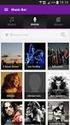 Política de Privacidade do Serviço OurSound para Estabelecimentos Esta Política de privacidade explica a política do OurSound no que tange a coleta, utilização, divulgação e transferência de informações,
Política de Privacidade do Serviço OurSound para Estabelecimentos Esta Política de privacidade explica a política do OurSound no que tange a coleta, utilização, divulgação e transferência de informações,
ZOEY - CONTEÚDO. 1.Iniciando... Error! Bookmark not defined. 1.1 Instalação dos Cartões SIM, Cartão de memória e da Bateria... 3
 ZOEY - CONTEÚDO 1.Iniciando... Error! Bookmark not defined. 1.1 Instalação dos Cartões SIM, Cartão de memória e da Bateria... 3 2. Método de Entrada... 5 3. Guia do Menu... 6 3.1 Mensagens... 6 3.2 Agenda
ZOEY - CONTEÚDO 1.Iniciando... Error! Bookmark not defined. 1.1 Instalação dos Cartões SIM, Cartão de memória e da Bateria... 3 2. Método de Entrada... 5 3. Guia do Menu... 6 3.1 Mensagens... 6 3.2 Agenda
2400 Series Primeiros passos
 Conteúdo 2400 Series Primeiros passos Consute o Guia do usuário completo no CD para obter informações mais detalhadas sobre as seguintes tarefas: Configurando a impressora Conhecendo a impressora Colocando
Conteúdo 2400 Series Primeiros passos Consute o Guia do usuário completo no CD para obter informações mais detalhadas sobre as seguintes tarefas: Configurando a impressora Conhecendo a impressora Colocando
Atualização, backup e recuperação de software
 Atualização, backup e recuperação de software Guia do Usuário Copyright 2007 Hewlett-Packard Development Company, L.P. Microsoft é uma marca registrada da Microsoft Corporation nos Estados Unidos. As informações
Atualização, backup e recuperação de software Guia do Usuário Copyright 2007 Hewlett-Packard Development Company, L.P. Microsoft é uma marca registrada da Microsoft Corporation nos Estados Unidos. As informações
Sistema Integrado de Atendimento
 Sistema Integrado de Atendimento Sistema Integrado de Atendimento. Um sistema moderno, completo e abrangente que modifica a realidade do atendimento de sua empresa, proporcionando maior segurança na tomada
Sistema Integrado de Atendimento Sistema Integrado de Atendimento. Um sistema moderno, completo e abrangente que modifica a realidade do atendimento de sua empresa, proporcionando maior segurança na tomada
Usando o Avaya one-x Mobile no Android
 Usando o Avaya one-x Mobile no Android Versão 6.1 v1.2 Outubro de 2011 2011 Avaya Inc. Todos os direitos reservados. Aviso Apesar dos esforços empenhados para garantir a abrangência e a fidedignidade das
Usando o Avaya one-x Mobile no Android Versão 6.1 v1.2 Outubro de 2011 2011 Avaya Inc. Todos os direitos reservados. Aviso Apesar dos esforços empenhados para garantir a abrangência e a fidedignidade das
... MANUAL DO MODERADOR SERVIÇOS DE WEB
 ... MANUAL DO MODERADOR SERVIÇOS DE WEB ÍNDICE 1. IMPLEMENTAÇÃO 4 1.1 PAINEL DE CONTROLE 4 1.2 SENHA 4 1.3 INSTALAÇÃO 4 1.3.1 INSTALAÇÃO PARA MODERADOR 4 1.3.2 INSTALAÇÃO PARA PARTICIPANTES 8 1.3.2.1 PELO
... MANUAL DO MODERADOR SERVIÇOS DE WEB ÍNDICE 1. IMPLEMENTAÇÃO 4 1.1 PAINEL DE CONTROLE 4 1.2 SENHA 4 1.3 INSTALAÇÃO 4 1.3.1 INSTALAÇÃO PARA MODERADOR 4 1.3.2 INSTALAÇÃO PARA PARTICIPANTES 8 1.3.2.1 PELO
Comece aqui. Este manual vai ajudá-lo a:
 Leia isto primeiro Comece aqui Este manual vai ajudá-lo a: Carregar e configurar o dispositivo. Instalar o software Palm Desktop e outros softwares para sincronização, movimentação de arquivos e outras
Leia isto primeiro Comece aqui Este manual vai ajudá-lo a: Carregar e configurar o dispositivo. Instalar o software Palm Desktop e outros softwares para sincronização, movimentação de arquivos e outras
MiVoice 6725ip Telefone Microsoft Lync 41-001367-10 REV02 GUIA DE REFERÊNCIA RÁPIDA
 MiVoice 6725ip Telefone Microsoft Lync 41-001367-10 REV02 GUIA DE REFERÊNCIA RÁPIDA AVISO As informações contidas neste documento provavelmente são precisas em todos os aspectos, mas não são garantidas
MiVoice 6725ip Telefone Microsoft Lync 41-001367-10 REV02 GUIA DE REFERÊNCIA RÁPIDA AVISO As informações contidas neste documento provavelmente são precisas em todos os aspectos, mas não são garantidas
Manual do Usuário do Produto EmiteNF-e. Manual do Usuário
 Manual do Usuário Produto: EmiteNF-e Versão: 1.2 Índice 1. Introdução... 2 2. Acesso ao EmiteNF-e... 2 3. Configurações Gerais... 4 3.1 Gerenciamento de Usuários... 4 3.2 Verificação de Disponibilidade
Manual do Usuário Produto: EmiteNF-e Versão: 1.2 Índice 1. Introdução... 2 2. Acesso ao EmiteNF-e... 2 3. Configurações Gerais... 4 3.1 Gerenciamento de Usuários... 4 3.2 Verificação de Disponibilidade
Carrera Pessoal 2015. Guia de uso
 Carrera Pessoal 2015 Guia de uso Bem vindo ao Carrera Pessoal 2015, o gerenciador financeiro ideal. Utilizando o Carrera Pessoal você poderá administrar com facilidade as suas finanças e/ou da sua família.
Carrera Pessoal 2015 Guia de uso Bem vindo ao Carrera Pessoal 2015, o gerenciador financeiro ideal. Utilizando o Carrera Pessoal você poderá administrar com facilidade as suas finanças e/ou da sua família.
Instruções de operação Guia de segurança
 Instruções de operação Guia de segurança Para um uso seguro e correto, certifique-se de ler as Informações de segurança em 'Leia isto primeiro' antes de usar o equipamento. CONTEÚDO 1. Instruções iniciais
Instruções de operação Guia de segurança Para um uso seguro e correto, certifique-se de ler as Informações de segurança em 'Leia isto primeiro' antes de usar o equipamento. CONTEÚDO 1. Instruções iniciais
GUIA RÁPIDO DO e-livro. Iniciando
 GUIA RÁPIDO DO e-livro Iniciando 1. Crie uma estante pessoal para guardar automaticamente um arquivo com seus realces e anotações realizadas durante a leitura. Suas anotações não serão salvas, a menos
GUIA RÁPIDO DO e-livro Iniciando 1. Crie uma estante pessoal para guardar automaticamente um arquivo com seus realces e anotações realizadas durante a leitura. Suas anotações não serão salvas, a menos
BlackBerry Mobile Voice System
 BlackBerry Mobile Voice System Versão: 5.0 Service pack: 2 Testes de verificação SWD-980801-0125102730-012 Conteúdo 1 Visão geral... 4 2 Tipos de telefones e contas de usuário... 5 3 Verificando a instalação
BlackBerry Mobile Voice System Versão: 5.0 Service pack: 2 Testes de verificação SWD-980801-0125102730-012 Conteúdo 1 Visão geral... 4 2 Tipos de telefones e contas de usuário... 5 3 Verificando a instalação
Blu Aria Manual do Usuário
 Blu Aria Manual do Usuário -1- -2- Conteúdo Iniciando... 4 1.1 Instalação do Chip (cartão SIM) e da Bateria... 4 1.2 Recarga da Bateria... 4 1.3 Conexão à Rede... 5 Tipo de Entrada... 5 1.4 Para Mudar
Blu Aria Manual do Usuário -1- -2- Conteúdo Iniciando... 4 1.1 Instalação do Chip (cartão SIM) e da Bateria... 4 1.2 Recarga da Bateria... 4 1.3 Conexão à Rede... 5 Tipo de Entrada... 5 1.4 Para Mudar
Instruções de Instalação do IBM SPSS Modeler (Licença de Usuário Autorizado) IBM
 Instruções de Instalação do IBM SPSS Modeler (Licença de Usuário Autorizado) IBM Índice Instruções de Instalação....... 1 Requisitos do sistema........... 1 Código de autorização.......... 1 Instalando...............
Instruções de Instalação do IBM SPSS Modeler (Licença de Usuário Autorizado) IBM Índice Instruções de Instalação....... 1 Requisitos do sistema........... 1 Código de autorização.......... 1 Instalando...............
Modem e rede local. Guia do Usuário
 Modem e rede local Guia do Usuário Copyright 2007 Hewlett-Packard Development Company, L.P. As informações contidas neste documento estão sujeitas à alterações sem aviso. As únicas garantias para produtos
Modem e rede local Guia do Usuário Copyright 2007 Hewlett-Packard Development Company, L.P. As informações contidas neste documento estão sujeitas à alterações sem aviso. As únicas garantias para produtos
O QUE É A CENTRAL DE JOGOS?
 O QUE É A CENTRAL? A Central de Jogos consiste de duas partes: Um site na Internet e um programa de computador (Central) que deve ser instalado em sua máquina. No site www.centraldejogos.com.br, você pode
O QUE É A CENTRAL? A Central de Jogos consiste de duas partes: Um site na Internet e um programa de computador (Central) que deve ser instalado em sua máquina. No site www.centraldejogos.com.br, você pode
Aparelho Digital Meridian M3902. Guia de Operações Básicas
 Aparelho Digital Meridian M3902 Guia de Operações Básicas ÍNDICE: ANTES DE COMEÇAR Instruções gerais do aparelho: 2 Para fazer uma chamada: 4 Para receber uma chamada: 4 Transferência de ligações: 4 Procure
Aparelho Digital Meridian M3902 Guia de Operações Básicas ÍNDICE: ANTES DE COMEÇAR Instruções gerais do aparelho: 2 Para fazer uma chamada: 4 Para receber uma chamada: 4 Transferência de ligações: 4 Procure
Manual do Usuário - Telefone e Facilidades. www.integrati.com.br
 Manual do Usuário - Telefone e Facilidades www.integrati.com.br Introdução Esta apresentação foi elaborada para auxiliá-lo na utilização do novo sistema de telefonia Alcatel-Lucent. A seguir apresentaremos
Manual do Usuário - Telefone e Facilidades www.integrati.com.br Introdução Esta apresentação foi elaborada para auxiliá-lo na utilização do novo sistema de telefonia Alcatel-Lucent. A seguir apresentaremos
MANUAL DA SECRETARIA
 MANUAL DA SECRETARIA Conteúdo Tela de acesso... 2 Liberação de acesso ao sistema... 3 Funcionários... 3 Secretaria... 5 Tutores... 7 Autores... 8 Configuração dos cursos da Instituição de Ensino... 9 Novo
MANUAL DA SECRETARIA Conteúdo Tela de acesso... 2 Liberação de acesso ao sistema... 3 Funcionários... 3 Secretaria... 5 Tutores... 7 Autores... 8 Configuração dos cursos da Instituição de Ensino... 9 Novo
MANUAL DE INSTRUÇÕES BÁSICAS
 MANUAL DE INSTRUÇÕES BÁSICAS Secretaria de Tecnologia da Informação Coordenadoria de Suporte Técnico Instrução para Operações Básicas Visão Geral do OptiPoint WL 2 Professional Display de seis linhas Teclas
MANUAL DE INSTRUÇÕES BÁSICAS Secretaria de Tecnologia da Informação Coordenadoria de Suporte Técnico Instrução para Operações Básicas Visão Geral do OptiPoint WL 2 Professional Display de seis linhas Teclas
Sumário. 1 Explorando o Windows 7... 53. 2 Gerenciando contas de usuário... 91. Parte 1 Conhecendo o Windows 7
 Sumário Parte 1 Conhecendo o Windows 7 1 Explorando o Windows 7...................... 53 Fazendo logon no Windows 7.............................. 54 Explorando a área de trabalho..............................
Sumário Parte 1 Conhecendo o Windows 7 1 Explorando o Windows 7...................... 53 Fazendo logon no Windows 7.............................. 54 Explorando a área de trabalho..............................
Terminal de Consulta de Preço. Linha Vader. Modelo TT300 e TT1000i
 Terminal de Consulta de Preço Linha Vader Modelo TT300 e TT1000i Índice 1. Conhecendo o Terminal de Consulta 03 1.1 Configurando o endereço IP no terminal 04 2. Conhecendo o Software TTSocket 06 3. Instalando
Terminal de Consulta de Preço Linha Vader Modelo TT300 e TT1000i Índice 1. Conhecendo o Terminal de Consulta 03 1.1 Configurando o endereço IP no terminal 04 2. Conhecendo o Software TTSocket 06 3. Instalando
1 CARREGUE ANTES DE COMEÇAR INICIAR A FUNÇÃO BLUETOOTH. Fone de Ouvido Bluetooth H700. 4 Etapas Rápidas para Conexão. a Bateria do Fone de Ouvido
 ANTES DE COMEÇAR Antes de utilizar este produto, leia o folheto Informações Legais e de Segurança Importantes e siga as instruções. Fone de Ouvido Bluetooth H700 Etapas Rápidas para Conexão CARREGAR INICIAR
ANTES DE COMEÇAR Antes de utilizar este produto, leia o folheto Informações Legais e de Segurança Importantes e siga as instruções. Fone de Ouvido Bluetooth H700 Etapas Rápidas para Conexão CARREGAR INICIAR
Xerox WorkCentre 7220 / 7225 Painel de controle
 Xerox WorkCentre 70 / 7 Painel de controle Os serviços disponíveis podem variar de acordo com a configuração da impressora. Para obter detalhes sobre serviços e configurações, consulte o Guia do Usuário.
Xerox WorkCentre 70 / 7 Painel de controle Os serviços disponíveis podem variar de acordo com a configuração da impressora. Para obter detalhes sobre serviços e configurações, consulte o Guia do Usuário.
Lifesize Video Table of Contents
 Table of Contents Vamos começar Para quem devo ligar? Criar uma reunião Enviar um convite Ligar para alguém Vamos nos reunir Vamos conversar Compartilhando dados em uma chamada Como discar Tópicos avançados
Table of Contents Vamos começar Para quem devo ligar? Criar uma reunião Enviar um convite Ligar para alguém Vamos nos reunir Vamos conversar Compartilhando dados em uma chamada Como discar Tópicos avançados
Pró-Reitoria de Administração - PRAd Assessoria de Informática - AI SISTEMA DE PUBLICAÇÃO DE LICITAÇÕES. Manual de Procedimentos
 Pró-Reitoria de Administração - PRAd Assessoria de Informática - AI SISTEMA DE PUBLICAÇÃO DE LICITAÇÕES Manual de Procedimentos 2004 SUMÁRIO 1. INTRODUÇÃO...3 2. OBJETIVOS...3 3. ÂMBITO DE APLICAÇÃO...3
Pró-Reitoria de Administração - PRAd Assessoria de Informática - AI SISTEMA DE PUBLICAÇÃO DE LICITAÇÕES Manual de Procedimentos 2004 SUMÁRIO 1. INTRODUÇÃO...3 2. OBJETIVOS...3 3. ÂMBITO DE APLICAÇÃO...3
Avaya one-x Deskphone Value Edition Telefone IP 1608 Guia do Usuário
 Avaya one-x Deskphone Value Edition Telefone IP 1608 Guia do Usuário 16-601446PTBR Edição 1 Julho de 2007 Conteúdo Conteúdo Avisos... 5 Introdução ao Telefone IP 1608... 7 Visão geral... 7 Sobre LEDs...
Avaya one-x Deskphone Value Edition Telefone IP 1608 Guia do Usuário 16-601446PTBR Edição 1 Julho de 2007 Conteúdo Conteúdo Avisos... 5 Introdução ao Telefone IP 1608... 7 Visão geral... 7 Sobre LEDs...
Instalação do software e de opções da Série Polycom RealPresence Group e acessórios. Visão geral
 Instalação do software e de opções da Série Polycom RealPresence Group e acessórios Visão geral Quando você atualiza o software Polycom ou adquire opções adicionais do sistema, sua organização pode continuar
Instalação do software e de opções da Série Polycom RealPresence Group e acessórios Visão geral Quando você atualiza o software Polycom ou adquire opções adicionais do sistema, sua organização pode continuar
Modem e Redes Locais. Número de Peça: 383057-202. Outubro de 2005
 Modem e Redes Locais Número de Peça: 383057-202 Outubro de 2005 Sumário 1 Modem Interno Utilização do Cabo de Modem....................... 2 Utilização de um Adaptador de Cabo de Modem Específico para
Modem e Redes Locais Número de Peça: 383057-202 Outubro de 2005 Sumário 1 Modem Interno Utilização do Cabo de Modem....................... 2 Utilização de um Adaptador de Cabo de Modem Específico para
Guia do Usuário do Aplicativo Desktop Client
 Guia do Usuário do Aplicativo Desktop Client Versão 6 20/08/2010 OAISYS 7965 S. Priest Drive, Suite 105 Tempe, AZ 85284 (480) 496-9040 Guia do Usuário do Aplicativo OAISYS Desktop Client 1 Instalação Navegue
Guia do Usuário do Aplicativo Desktop Client Versão 6 20/08/2010 OAISYS 7965 S. Priest Drive, Suite 105 Tempe, AZ 85284 (480) 496-9040 Guia do Usuário do Aplicativo OAISYS Desktop Client 1 Instalação Navegue
Manual do usuário da impressora Xerox Phaser 6180MFP
 Manual do usuário da impressora Xerox Phaser 6180MFP IMPORTANTE - Evite abrir a impressora.. Há várias peças sensíveis neste equipamento e qualquer dano à integridade física do mesmo não será coberto pela
Manual do usuário da impressora Xerox Phaser 6180MFP IMPORTANTE - Evite abrir a impressora.. Há várias peças sensíveis neste equipamento e qualquer dano à integridade física do mesmo não será coberto pela
Insight Teacher Quickstart Guide
 1 2 Site de Internet: www.faronics.com E-mail: sales@faronics.com Telefone: (+1) 800-943-6422 ou (+1) 604-637-3333 Fax: (+1) 800-943-6488 ou (+1) 604-637-8188 Horário: de segunda-feira a sexta-feira, das
1 2 Site de Internet: www.faronics.com E-mail: sales@faronics.com Telefone: (+1) 800-943-6422 ou (+1) 604-637-3333 Fax: (+1) 800-943-6488 ou (+1) 604-637-8188 Horário: de segunda-feira a sexta-feira, das
Guia de instalação TIP 100 LITE PLIGG
 Guia de instalação TIP 100 LITE PLIGG Telefone IP Intelbras TIP 100 LITE PLIGG Parabéns, você acaba de adquirir um produto com a qualidade e segurança Intelbras. O TIP 100 LITE PLIGG é um telefone IP de
Guia de instalação TIP 100 LITE PLIGG Telefone IP Intelbras TIP 100 LITE PLIGG Parabéns, você acaba de adquirir um produto com a qualidade e segurança Intelbras. O TIP 100 LITE PLIGG é um telefone IP de
Conhecendo o Decoder
 Conhecendo o Decoder O Decoder da sua ion TV, ou receptor, também é chamado de STB, sigla em inglês para Set Top Box, que é o aparelho responsável por receber o sinal de TV, decodificá-lo e enviá-lo para
Conhecendo o Decoder O Decoder da sua ion TV, ou receptor, também é chamado de STB, sigla em inglês para Set Top Box, que é o aparelho responsável por receber o sinal de TV, decodificá-lo e enviá-lo para
Telefone IP 4602/4602SW Versão 2.2 Guia do Usuário
 Telefone IP 4602/4602SW Versão 2.2 Guia do Usuário 555-233-780PT-BR Edição 2.2 Abril de 2005 Copyright 2005, Avaya Inc. Todos os direitos reservados Aviso Foram feitos todos os esforços para garantir
Telefone IP 4602/4602SW Versão 2.2 Guia do Usuário 555-233-780PT-BR Edição 2.2 Abril de 2005 Copyright 2005, Avaya Inc. Todos os direitos reservados Aviso Foram feitos todos os esforços para garantir
Ajuda On-line - Sistema de Relacionamento com o Cliente. Versão 1.1
 Ajuda On-line - Sistema de Relacionamento com o Cliente Versão 1.1 Sumário Sistema de Relacionamento com Cliente 3 1 Introdução... ao Ambiente do Sistema 4 Acessando... o Sistema 4 Sobre a Tela... do Sistema
Ajuda On-line - Sistema de Relacionamento com o Cliente Versão 1.1 Sumário Sistema de Relacionamento com Cliente 3 1 Introdução... ao Ambiente do Sistema 4 Acessando... o Sistema 4 Sobre a Tela... do Sistema
* Acesso à programação protegido por senha; * Alimentação: 90 a 240Vca (Fonte chaveada).
 PROGRAMADOR HORÁRIO MANUAL DE INSTRUÇÕES MTZ622R - 90~240VCA - P504 VERSÃO.0 ABRIL/202 * Acesso à programação protegido por senha; * Alimentação: 90 a 240Vca (Fonte chaveada). 3.2 DIMENSÕES PLACA IHM:
PROGRAMADOR HORÁRIO MANUAL DE INSTRUÇÕES MTZ622R - 90~240VCA - P504 VERSÃO.0 ABRIL/202 * Acesso à programação protegido por senha; * Alimentação: 90 a 240Vca (Fonte chaveada). 3.2 DIMENSÕES PLACA IHM:
Notas de Aplicação. Utilização do ScpDDEServer com Microsoft Excel. HI Tecnologia. Documento de acesso público
 Notas de Aplicação Utilização do ScpDDEServer com Microsoft Excel HI Tecnologia Documento de acesso público ENA.00020 Versão 1.02 outubro-2004 HI Tecnologia Utilização do ScpDDEServer com Microsoft Excel
Notas de Aplicação Utilização do ScpDDEServer com Microsoft Excel HI Tecnologia Documento de acesso público ENA.00020 Versão 1.02 outubro-2004 HI Tecnologia Utilização do ScpDDEServer com Microsoft Excel
Passo a Passo do Cadastro Funcionários no SIGLA Digital
 Passo a Passo do Cadastro Funcionários no SIGLA Digital Funcionários Página 1 de 12 O cadastro de funcionários permite cadastrar o usuário que vai utilizar o SIGLA Digital e também seus dados pessoais.
Passo a Passo do Cadastro Funcionários no SIGLA Digital Funcionários Página 1 de 12 O cadastro de funcionários permite cadastrar o usuário que vai utilizar o SIGLA Digital e também seus dados pessoais.
Manual de Instruções ISS WEB SISTEMA ISS WEB. Sil Tecnologia LTDA
 SISTEMA ISS WEB Sil Tecnologia LTDA Sumário INTRODUÇÃO 3 1. ACESSO AO SISTEMA 4 2. AUTORIZAR USUÁRIO 5 3. TELA PRINCIPAL 6 4. ALTERAR SENHA 7 5. TOMADORES DE SERVIÇO 7 5.1 Lista de Declarações de Serviços
SISTEMA ISS WEB Sil Tecnologia LTDA Sumário INTRODUÇÃO 3 1. ACESSO AO SISTEMA 4 2. AUTORIZAR USUÁRIO 5 3. TELA PRINCIPAL 6 4. ALTERAR SENHA 7 5. TOMADORES DE SERVIÇO 7 5.1 Lista de Declarações de Serviços
Guia de Início Rápido SystemTweaker
 Guia de Início Rápido SystemTweaker O SystemTweaker é uma ferramenta segura e fácil de usar para personalizar o Windows de acordo com as suas preferências. Este guia de início rápido irá ajudar você a
Guia de Início Rápido SystemTweaker O SystemTweaker é uma ferramenta segura e fácil de usar para personalizar o Windows de acordo com as suas preferências. Este guia de início rápido irá ajudar você a
Driver da KODAK D4000 Duplex Photo Printer para WINDOWS
 ReadMe_Driver.pdf 11/2011 Driver da KODAK D4000 Duplex Photo Printer para WINDOWS Descrição O driver da D4000 Printer é um driver da impressora MICROSOFT personalizado para uso com a D4000 Duplex Photo
ReadMe_Driver.pdf 11/2011 Driver da KODAK D4000 Duplex Photo Printer para WINDOWS Descrição O driver da D4000 Printer é um driver da impressora MICROSOFT personalizado para uso com a D4000 Duplex Photo
Guia do Usuário. idocs Content Server v.2.0-1 -
 Guia do Usuário idocs Content Server v.2.0-1 - 2013 BBPaper_Ds - 2 - Sumário Introdução... 4 Inicializando a aplicação... 6 Ambiente... 7 Alterando o ambiente... 8 Senhas... 10 Alterando senhas... 10 Elementos
Guia do Usuário idocs Content Server v.2.0-1 - 2013 BBPaper_Ds - 2 - Sumário Introdução... 4 Inicializando a aplicação... 6 Ambiente... 7 Alterando o ambiente... 8 Senhas... 10 Alterando senhas... 10 Elementos
LGTi Tecnologia. Manual - Outlook Web App. Soluções Inteligentes. Siner Engenharia
 LGTi Tecnologia Soluções Inteligentes Manual - Outlook Web App Siner Engenharia Sumário Acessando o Outlook Web App (Webmail)... 3 Email no Outlook Web App... 5 Criar uma nova mensagem... 6 Trabalhando
LGTi Tecnologia Soluções Inteligentes Manual - Outlook Web App Siner Engenharia Sumário Acessando o Outlook Web App (Webmail)... 3 Email no Outlook Web App... 5 Criar uma nova mensagem... 6 Trabalhando
Usando o computador portátil GIGABYTE pela primeira vez. 2 Conecte o adaptador AC no conector de entrada DC no lado esquerdo do computador portátil.
 Parabéns por adquirir um Notebook GIGABYTE. Este manual irá ajudá-lo a começar com a configuração do seu computador portátil. A configuração do produto final depende do modelo no momento da sua compra.
Parabéns por adquirir um Notebook GIGABYTE. Este manual irá ajudá-lo a começar com a configuração do seu computador portátil. A configuração do produto final depende do modelo no momento da sua compra.
Guia de Usuário do Servidor do Avigilon Control Center. Versão 5.6
 Guia de Usuário do Servidor do Avigilon Control Center Versão 5.6 2006-2015 Avigilon Corporation. Todos os direitos reservados. A menos que seja expressamente concedida por escrito, nenhuma licença será
Guia de Usuário do Servidor do Avigilon Control Center Versão 5.6 2006-2015 Avigilon Corporation. Todos os direitos reservados. A menos que seja expressamente concedida por escrito, nenhuma licença será
Hamtronix CONTROLE REMOTO DTMF. CRD200 - Manual de Instalação e Operação. Software V 2.0 Hardware Revisão B
 Hamtronix CRD200 - Manual de Instalação e Operação Software V 2.0 Hardware Revisão B INTRODUÇÃO Índice...01 Suporte On-line...01 Termo de Garantia...01 Em Caso de Problemas (RESET)...01 Descrição do Produto...02
Hamtronix CRD200 - Manual de Instalação e Operação Software V 2.0 Hardware Revisão B INTRODUÇÃO Índice...01 Suporte On-line...01 Termo de Garantia...01 Em Caso de Problemas (RESET)...01 Descrição do Produto...02
Guia para o Google Cloud Print
 Guia para o Google Cloud Print Versão 0 BRA-POR Definições das observações Utilizamos o ícone a seguir ao longo deste manual do usuário: Os ícones de ensinam como agir em determinada situação ou fornecem
Guia para o Google Cloud Print Versão 0 BRA-POR Definições das observações Utilizamos o ícone a seguir ao longo deste manual do usuário: Os ícones de ensinam como agir em determinada situação ou fornecem
Telefone IP 4602/4602SW. Versão 1.8 Guia do Usuário
 Telefone IP 4602/4602SW Versão 1.8 Guia do Usuário 555-233-780PTB Versão 1.8 Novembro de 2003 Copyright 2003, Avaya Inc. Todos os direitos reservados Aviso Foram feitos todos os esforços para garantir
Telefone IP 4602/4602SW Versão 1.8 Guia do Usuário 555-233-780PTB Versão 1.8 Novembro de 2003 Copyright 2003, Avaya Inc. Todos os direitos reservados Aviso Foram feitos todos os esforços para garantir
Guia do Usuário do Cisco Unified MeetingPlace para Outlook versão 7.1
 Guia do Usuário do Cisco Unified MeetingPlace para Outlook versão 7.1 Sede das Américas Cisco Systems, Inc. 170 West Tasman Drive San Jose, CA 95134-1706 EUA http://www.cisco.com Tel.: +1 408 526-4000
Guia do Usuário do Cisco Unified MeetingPlace para Outlook versão 7.1 Sede das Américas Cisco Systems, Inc. 170 West Tasman Drive San Jose, CA 95134-1706 EUA http://www.cisco.com Tel.: +1 408 526-4000
G355 / G 955. Guia Rápido de Referência
 G355 / G 955 Guia Rápido de Referência Revisão 1.0 Julho 2010 DECLARAÇÃO DE RESPONSABILIDADE A NEC reserva-se o direito de modificar as especificações, funções ou características a qualquer hora e sem
G355 / G 955 Guia Rápido de Referência Revisão 1.0 Julho 2010 DECLARAÇÃO DE RESPONSABILIDADE A NEC reserva-se o direito de modificar as especificações, funções ou características a qualquer hora e sem
Guia rápido de criação e gestão de um espaço no SAPO Campus
 Guia rápido de criação e gestão de um espaço no SAPO Campus O SAPO Campus é uma plataforma online, disponível em http://campus.sapo.pt, que permite a comunicação e a colaboração entre membros de uma Instituição
Guia rápido de criação e gestão de um espaço no SAPO Campus O SAPO Campus é uma plataforma online, disponível em http://campus.sapo.pt, que permite a comunicação e a colaboração entre membros de uma Instituição
UNIPAMPA Universidade Federal do Pampa. Núcleo de Tecnologia da Informação (NTI)
 UNIPAMPA Universidade Federal do Pampa Núcleo de Tecnologia da Informação (NTI) Instruções para gerenciamento dos sites em Joomla (versão 1.5.3) Níveis: Editor e Administrador Junho/2008 Í N D I C E Usuários
UNIPAMPA Universidade Federal do Pampa Núcleo de Tecnologia da Informação (NTI) Instruções para gerenciamento dos sites em Joomla (versão 1.5.3) Níveis: Editor e Administrador Junho/2008 Í N D I C E Usuários
Versão para atualização do Gerpos Retaguarda
 Versão para atualização do Gerpos Retaguarda A Gerpos comunica a seus clientes que nova versão do aplicativo Gerpos Retaguarda, contendo as rotinas para emissão da Nota Fiscal Eletrônica, já está disponível.
Versão para atualização do Gerpos Retaguarda A Gerpos comunica a seus clientes que nova versão do aplicativo Gerpos Retaguarda, contendo as rotinas para emissão da Nota Fiscal Eletrônica, já está disponível.
Manual do Teclado de Satisfação Online WebOpinião
 Manual do Teclado de Satisfação Online WebOpinião Versão 1.2.3 27 de novembro de 2015 Departamento de Engenharia de Produto (DENP) SEAT Sistemas Eletrônicos de Atendimento 1. Introdução O Teclado de Satisfação
Manual do Teclado de Satisfação Online WebOpinião Versão 1.2.3 27 de novembro de 2015 Departamento de Engenharia de Produto (DENP) SEAT Sistemas Eletrônicos de Atendimento 1. Introdução O Teclado de Satisfação
MAIS CONTROLE SOFTWARE Controle Financeiro / Fluxo de Caixa (MCS Versão 2.01.99) Índice
 Item MAIS CONTROLE SOFTWARE Controle Financeiro / Fluxo de Caixa (MCS Versão 2.01.99) Índice Página 1.Apresentação... 4 2.Funcionamento Básico... 4 3.Instalando o MCS... 4, 5, 6 4.Utilizando o MCS Identificando
Item MAIS CONTROLE SOFTWARE Controle Financeiro / Fluxo de Caixa (MCS Versão 2.01.99) Índice Página 1.Apresentação... 4 2.Funcionamento Básico... 4 3.Instalando o MCS... 4, 5, 6 4.Utilizando o MCS Identificando
FedEx Ship Manager Software. Guia do Usuário
 Guia do Usuário 1 Bem-vindo! O que é o software FedEx Ship Manager? Simplifique e agilize o gerenciamento de remessas importantes via FedEx com o software FedEx Ship Manager (FSM). As ferramentas de produtividade
Guia do Usuário 1 Bem-vindo! O que é o software FedEx Ship Manager? Simplifique e agilize o gerenciamento de remessas importantes via FedEx com o software FedEx Ship Manager (FSM). As ferramentas de produtividade
O conteúdo deste documento é de propriedade intelectual exclusiva da GVDASA Sistemas e está sujeito a alterações sem aviso prévio.
 AVISO O conteúdo deste documento é de propriedade intelectual exclusiva da GVDASA Sistemas e está sujeito a alterações sem aviso prévio. Nenhuma parte desta publicação pode ser reproduzida nem transmitida
AVISO O conteúdo deste documento é de propriedade intelectual exclusiva da GVDASA Sistemas e está sujeito a alterações sem aviso prévio. Nenhuma parte desta publicação pode ser reproduzida nem transmitida
GUIA RÁPIDO SISTEMA ANTIFURTO THEFT DETERRENT
 GUIA RÁPIDO SISTEMA ANTIFURTO THEFT DETERRENT SUMÁRIO Prefácio... 1 A quem se destina... 1 Nomenclatura utilizada neste documento... 1 Tela de login... 2 Tela Inicial... 4 Gestão de Dispositivo Acompanhar
GUIA RÁPIDO SISTEMA ANTIFURTO THEFT DETERRENT SUMÁRIO Prefácio... 1 A quem se destina... 1 Nomenclatura utilizada neste documento... 1 Tela de login... 2 Tela Inicial... 4 Gestão de Dispositivo Acompanhar
Manual de Utilização do PDV Klavix
 Manual de Utilização do PDV Klavix Página 1/20 Instalando a partir do CD Se você recebeu um CD de instalação, rode o programa Instalador que se encontra no raiz do seu CD. Ele vai criar a pasta c:\loureiro
Manual de Utilização do PDV Klavix Página 1/20 Instalando a partir do CD Se você recebeu um CD de instalação, rode o programa Instalador que se encontra no raiz do seu CD. Ele vai criar a pasta c:\loureiro
